Configurar el APN de Yoigo: cómo hacerlo paso a paso
Aprende a configurar el APN de Yoigo en iPhone y Android para disfrutar de la mejor conexión en tus dispositivos. En este artículo te explico cómo hacerlo paso a paso si los ajustes de internet no se configuran de forma automática.

Configurar el APN de Yoigo: ¿cuándo es necesario?
Si acabas de hacerte cliente de Yoigo y al activar tu nueva SIM descubres que no puedes conectarte a internet, puede que el motivo sea que tienes que configurar tu móvil con el APN de Yoigo.
Lo normal es que los ajustes de internet se configuren de forma automática y no tengas que hacer nada, pero hay fabricantes como Xiaomi, OnePlus, Lenovo, Gama Nexus, Asus y algunos modelos de HTC o Motorola que no permiten la configuración remota de forma automática.
Si tienes un dispositivo de alguna de estas marcas, tendrás que configurar el APN (Access Point Name) de Yoigo, punto de acceso que indica cómo debe conectarse a internet tu dispositivo móvil. En algunas ocasiones también tendrás que modificar la configuración el APN del router 4G de Yoigo si dispones de internet inalámbrico.
A continuación te cuento cómo puedes acceder al APN de Yoigo en tu móvil Android o iOS. No obstante, si tienes cualquier problema al ejecutar este proceso o te surge alguna duda, siempre puedes llamar al teléfono de atención al cliente 622, donde te pondrán en contacto con el servicio técnico de Yoigo.
Configurar APN Yoigo en iOS
Si quieres configurar el APN de Yoigo en tu iPhone, tienes que seguir los pasos que te mostramos a continuación:
- Entra en Ajustes Comprueba que están los datos móviles activados (en verde)
- Pincha sobre opciones Activa la itinerancia de datos y vuelve a la pantalla anterior
- Haz clic en Red de datos móviles Elimina todo el texto que veas
- Rellena solo el Punto de Acceso Escribe: internet
Si has seguido estas indicaciones correctamente, el APN de Yoigo estaría configurado y ya deberías tener acceso a internet sin ningún problema.
Cómo configurar el APN de Yoigo en Android
Para configurar el APN de Yoigo en un dispositivo con sistema operativo Android, debes seguir estos pasos:
- Entra en los Ajustes del móvil Activa los datos móviles (también puedes hacerlo en los accesos rápidos)
- Accede a 'Conexiones' Pincha sobre redes móviles y activa la itinerancia de datos. Comprueba también que el modo de red seleccionada es Automática
- Vuelve a redes móviles y entra en Nombres de Puntos de Acceso/APN Haz clic sobre los tres puntos de arriba a la derecha y crea un nuevo APN
- Rellena el Nombre de Punto de Acceso Escribe: 'yoigo navegador'
- Escribe también el APN Tiene que poner 'internet'
- Guarda y activa el nuevo APN de Yoigo Lo podrás hacer desde los tres puntos de la pantalla.
Después de realizar todos estos pasos que, como puedes ver, son muy sencillos, ya tendrás configurado tu móvil Android y podrás conectarte a internet. No obstante, no dudes en contactar con atención al cliente de Yoigo ante cualquier problema o dificultad.


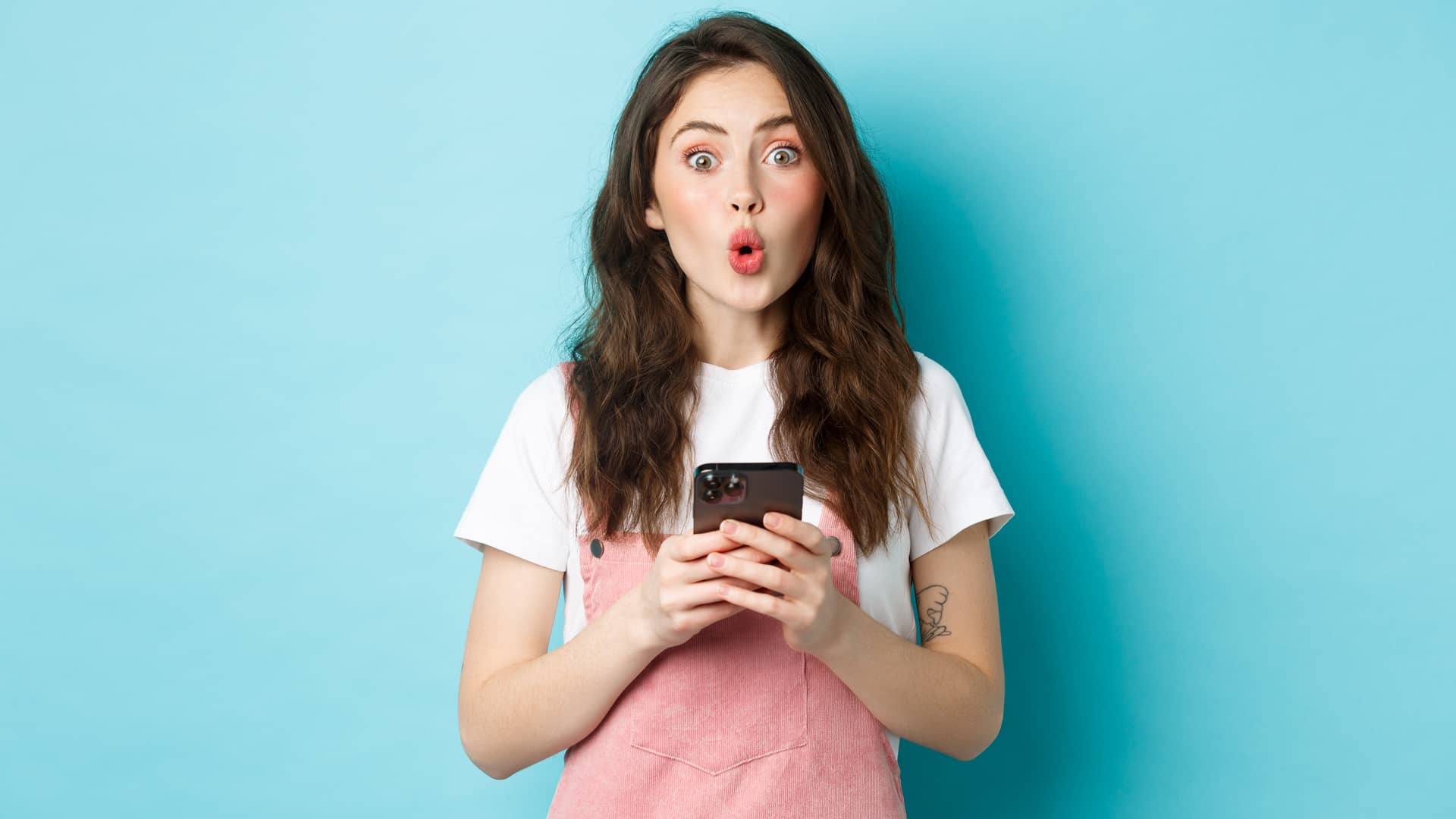



Comentarios